Ekstensi Chrome Pemilih Warna Terbaik untuk Mendapatkan Kode Warna HEX, RGB, dan HSL
Diterbitkan: 2022-03-24Baik Anda seorang desainer web, artis, atau hanya orang yang ingin mencocokkan warna, Google Chrome menawarkan beberapa pengaya di Toko Web Chrome yang dapat membantu.
Dengan menggunakan ekstensi Chrome pemilih warna, Anda dapat memperoleh nilai HEX, RGB, atau HSL untuk warna apa pun yang Anda inginkan di web. Cukup arahkan kursor Anda ke warna dan dapatkan kode yang Anda butuhkan untuk mencocokkan warna.
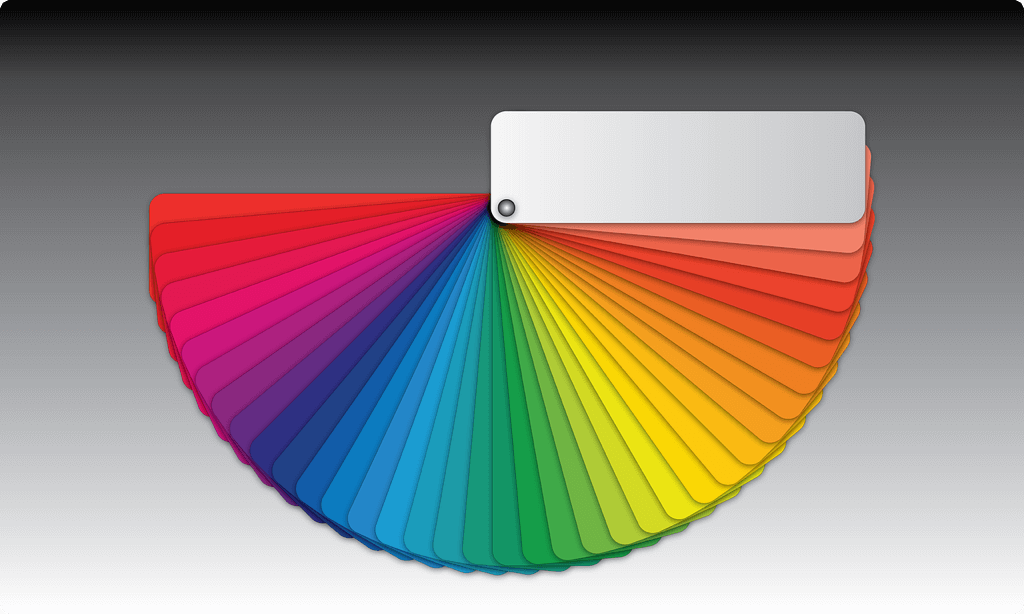
Berikut adalah 10 ekstensi pemilih warna Chrome yang dimulai dengan ekstensi yang memiliki fitur dan fungsionalitas tambahan yang mungkin Anda nikmati.
1. Alat Pemilih Warna – Geco
Anda dapat memperoleh kode warna untuk warna apa pun yang Anda lihat di halaman web dengan Alat Pemilih Warna – Geco.
- Pilih tombol ekstensi di bilah alat Anda.
- Arahkan kursor ke warna yang ingin Anda identifikasi.
- Klik untuk menyimpan warna dalam daftar ekstensi.
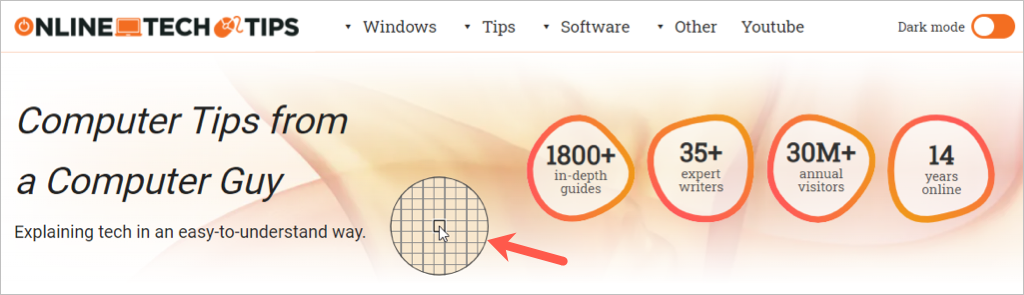
Anda kemudian akan melihat kode HEX, RGB, dan HSL di bagian New and Picked pada jendela ekstensi. Pilih warna sebelumnya yang telah Anda identifikasi, dan Anda akan melihat kode tersebut di bagian Baru .
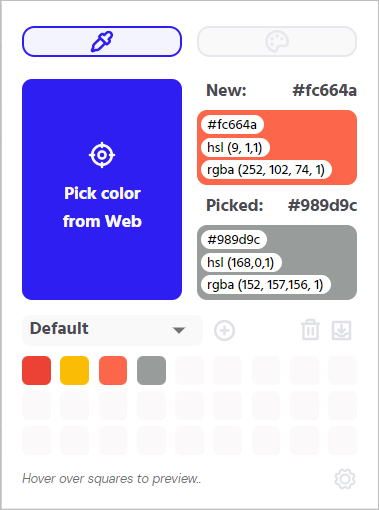
Fitur tambahan:
- Salin kode warna HEX secara otomatis ke clipboard Anda agar mudah ditempel jika diperlukan.
- Unduh file CSV palet warna Anda dengan kode HEX, RGB, dan HSL.
- Sesuaikan pengaturan untuk menyalin ke clipboard Anda, mengaktifkan pemberitahuan, dan menggunakan klik kanan.
2. Warna AK
Gunakan alat pipet dari AKColor untuk mengambil kode warna dari situs mana pun yang Anda lihat di web.
- Pilih tombol ekstensi di bilah alat Anda.
- Pilih pipet di sebelah kiri dan arahkan kursor Anda ke warna yang ingin Anda identifikasi.
- Klik untuk melihat kode warna beserta warna terdekat dan warna rata-rata area.
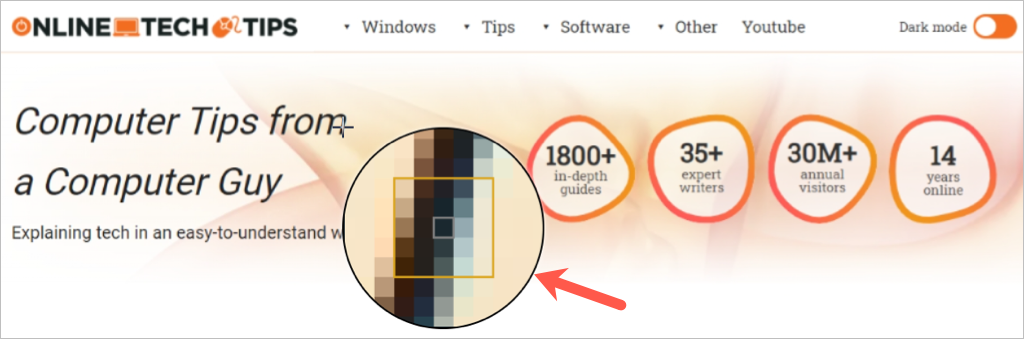
Anda akan melihat jendela pop-up yang bagus dengan kode warna untuk RGB, RGBA, HEX, HSL, dan HSLA. Pilih salah satu kode untuk menyalin nilai warna ke clipboard Anda. Kemudian, pilih Pilih Lagi atau Tutup .
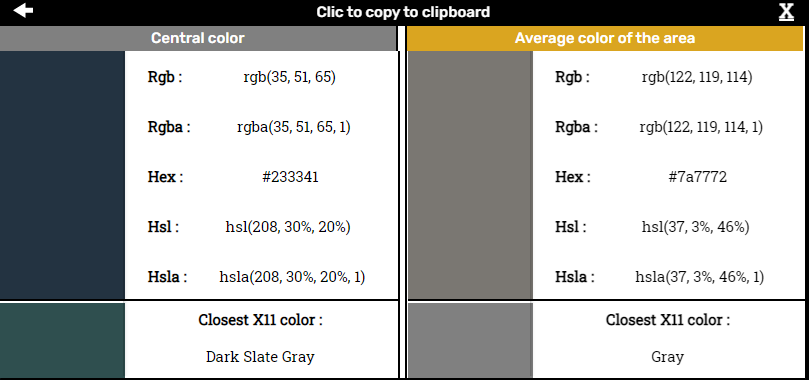
Fitur tambahan:
- Gunakan Pengonversi Warna dan Generator Gradien yang terpasang langsung ke dalam ekstensi.
- Manfaatkan pintasan keyboard untuk identifikasi warna yang cepat dan mudah.
- Sesuaikan pengaturan untuk mode malam, antarmuka, ukuran pembesar piksel, tingkat zoom, dan banyak lagi.
3. Pilih Warna
Jika Anda mencari pemilih warna yang dapat Anda gunakan di lokasi lain, bukan hanya web, Pick Color adalah alat untuk Anda.
- Pilih tombol ekstensi di bilah alat Anda.
- Pilih Pilih Warna Anda dan kemudian pilih pipet .
- Arahkan kursor ke warna yang ingin Anda identifikasi. Ini bisa di situs web, desktop Anda, atau di aplikasi lain.
- Klik untuk menyimpan warna dalam ekstensi.
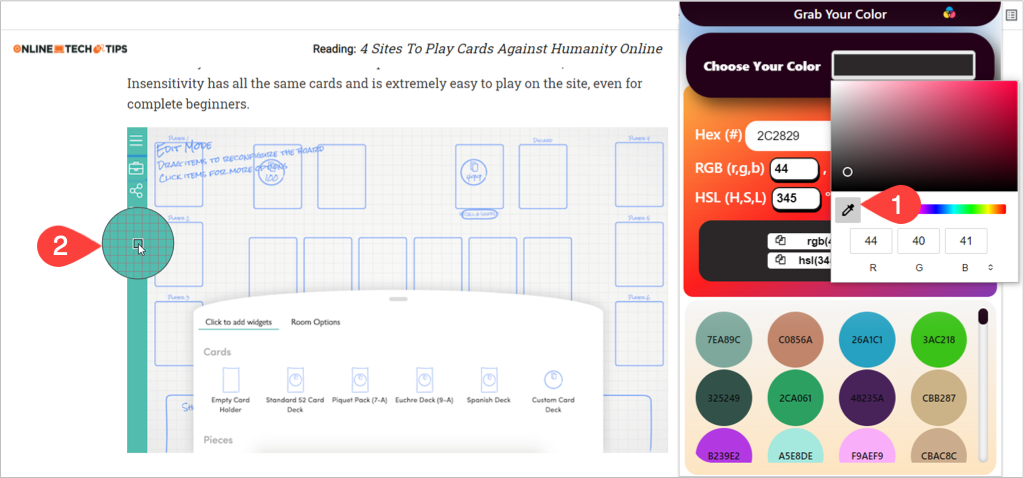
Anda kemudian akan melihat kode warna HEX, RGB, dan HSL di jendela ekstensi. Anda dapat menyalin kode HEX dengan memilih ikon salin di sebelah kanannya. Untuk menyalin nilai RGB atau HSL, turun ke bagian di bawah dan gunakan ikon salin tersebut.
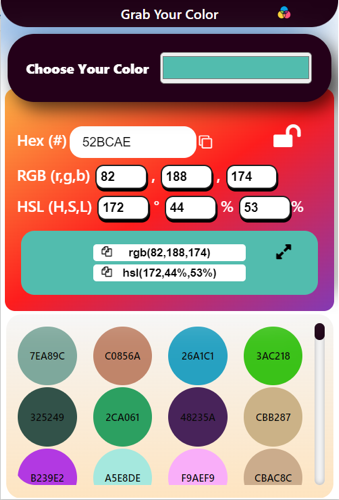
Fitur Bonus
Dengan Pick Color, Anda dapat dengan cepat mengidentifikasi warna pada halaman web dan menyalin kode HEX ke clipboard Anda dengan beberapa klik.
- Klik kanan halaman web dan pilih Pilih warna pada halaman dari menu pintasan.
- Pindahkan kursor Anda ke warna dan Anda akan melihat kode HEX terlampir.
- Klik untuk menyalin kode HEX warna ke clipboard Anda.
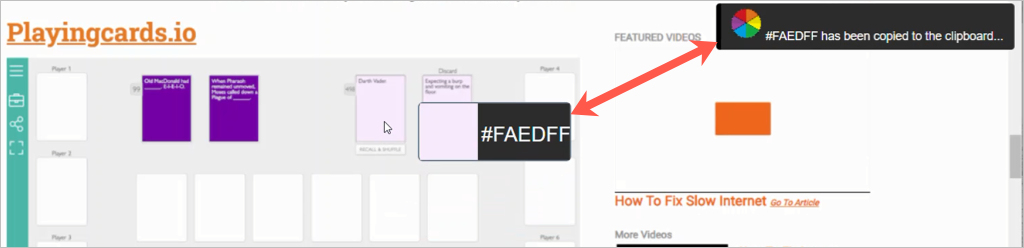
4. Pemilih Warna (oleh linangdata.com)
Untuk ekstensi Chrome lainnya dengan fitur tambahan yang berguna, lihat Color Picker dari linangdata.com.
- Pilih tombol ekstensi di bilah alat Anda dan buka tab Eyedropper .
- Pilih Eyedropper dan arahkan kursor ke warnanya. Anda akan melihat kode HEX muncul saat Anda menggerakkan penunjuk.
- Klik untuk menyimpan warna dalam daftar ekstensi dan salin kode HEX ke clipboard Anda secara bersamaan.
- Buka kembali ekstensi dengan tombol toolbar dan Anda akan melihat kode HEX, RGB, HSL, HSV, dan CMYK. Pilih ikon salin di sebelah kanan salah satu kode untuk meletakkannya di papan klip Anda.
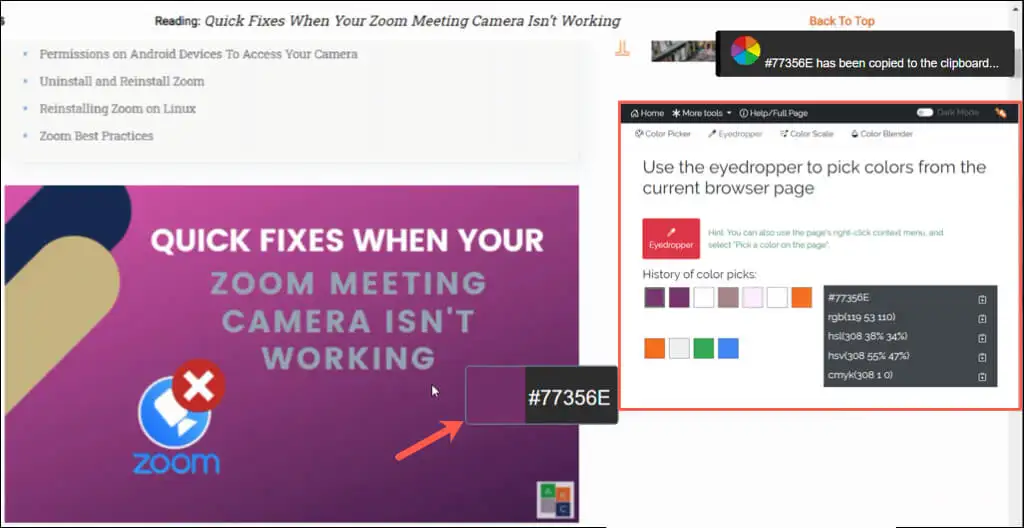
Fitur tambahan:
- Gunakan tab Color Picker untuk menampilkan warna prima dengan kode warnanya.
- Coba tab Skala Warna untuk melihat nuansa warna yang berbeda dengan kode warnanya.
- Lihat tab Color Blender untuk memperbanyak, menggelapkan, mencerahkan, dan melapisi warna.
5. Penetes Mata
Eye Dropper adalah opsi pemilihan warna yang bagus untuk Chrome dengan beberapa bonus yang mungkin Anda sukai.

- Pilih tombol ekstensi di bilah alat Anda.
- Pilih Pilih warna dari halaman web dan gerakkan kursor Anda ke warna. Saat Anda menggerakkan penunjuk, Anda akan melihat nilai HEX dan RGB di sudut kanan bawah jendela browser Anda.
- Klik warna untuk menyimpannya ke daftar ekstensi.
- Saat Anda membuka kembali ekstensi, Anda akan melihat kode warna HEX, HSL, dan RGB bersama dengan nama warna tersebut di bagian Selected color.
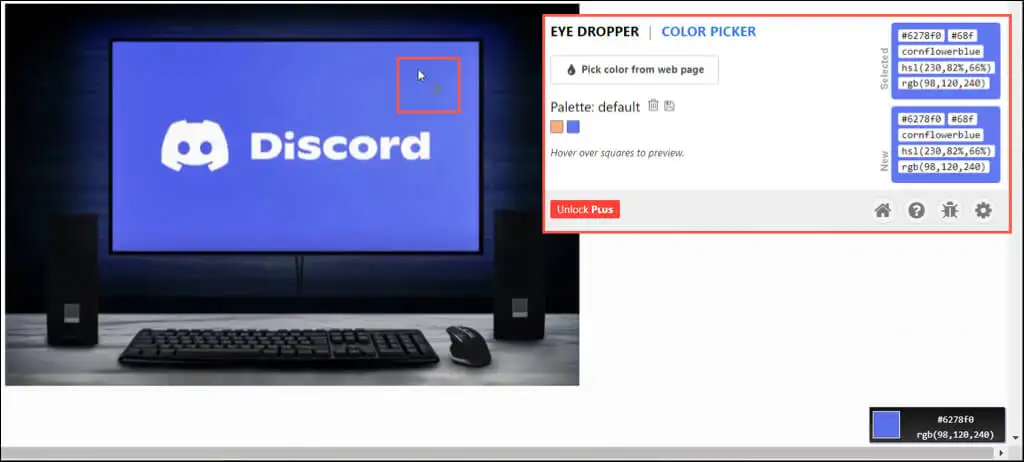
Fitur tambahan:
- Gunakan tab Color Picker untuk mencampur warna Anda sendiri.
- Ekspor riwayat warna Anda sebagai file CSV dengan kode warna.
- Sesuaikan pengaturan untuk menyalin ke clipboard Anda, mengubah tampilan penunjuk, dan menonaktifkan informasi warna saat Anda menggerakkan kursor.
6. Udang hitam
Jika Anda ingin mengidentifikasi warna dan mengelompokkannya untuk akses cepat, lihat Black-shrimp.
- Pilih tombol ekstensi di bilah alat Anda. Ini akan membuka jendela kecil add-on di sebelah kiri.
- Arahkan kursor ke warna yang ingin Anda identifikasi dan klik.
- Anda akan segera melihat kode HEX di jendela. Gunakan kotak drop-down di sebelah warna yang teridentifikasi untuk melihat kode warna RGB atau HSL.
- Untuk menyimpan warna, pilih tanda plus di bagian bawah jendela.
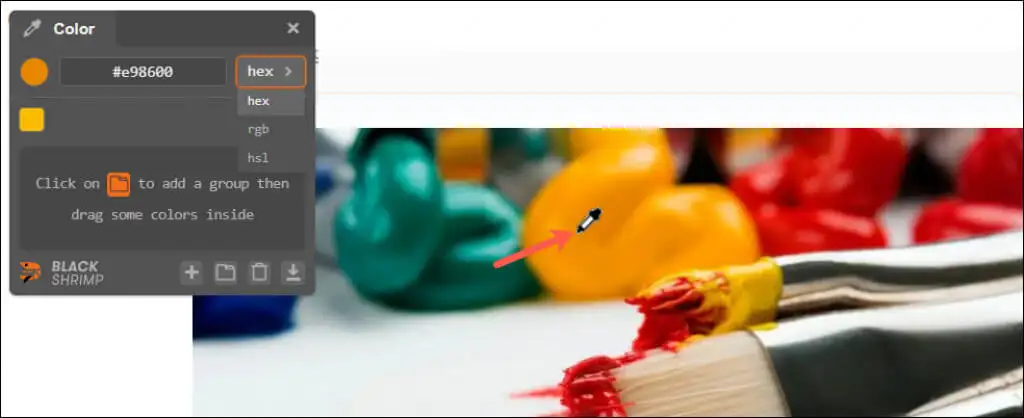
Fitur tambahan:
- Tambahkan grup menggunakan ikon folder dan seret warna yang disimpan ke dalamnya.
- Ekspor warna yang Anda simpan sebagai file ASE (Adobe Swatch Exchange).
- Gunakan pintasan keyboard untuk menambahkan warna, membuat grup, menghapus, atau mengekspor.
7. Pemilih Warna Mudah
Jika fitur ekstra mewah bukan untuk Anda dan Anda menginginkan ekstensi sederhana, lihat Easy Color Picker.
- Pilih tombol ekstensi di bilah alat Anda.
- Pilih tombol Pilih di kanan atas dan arahkan kursor Anda ke warna. Saat Anda menggerakkan penunjuk, Anda akan melihat nilai HEX dan RGB di sudut kanan bawah jendela browser Anda.
- Klik warna yang Anda inginkan lalu buka kembali ekstensi dengan tombol untuk melihat kode HEX, RGB, dan HSL.
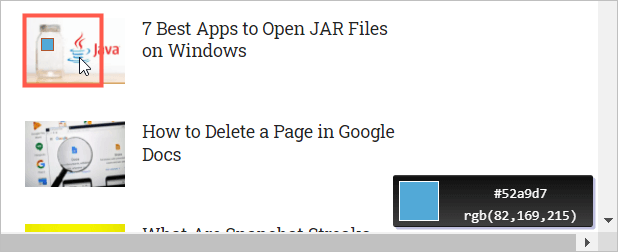
Meskipun tidak ada opsi penyalinan sederhana untuk kode warna, Anda dapat mengklik kanan di dalam setiap kotak dan memilih Salin jika Anda perlu menempelkan nilainya di tempat lain.
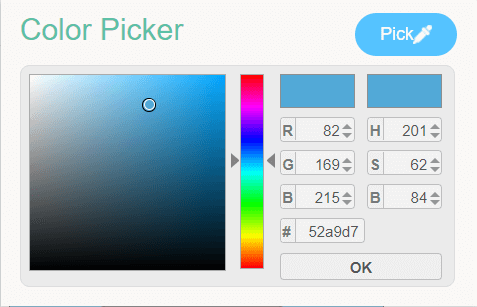
8. Pemilih Warna Lalat Warna
Mirip dengan Easy Color Picker adalah Colorfly Color Picker. Ambil warnanya, lihat kodenya, dan salin nilainya jika perlu.
- Pilih tombol ekstensi di bilah alat Anda.
- Pilih tombol Pilih Warna dan arahkan kursor Anda ke warna. Saat Anda menggerakkan kursor, Anda dapat melihat nilai HEX dan RGB di sudut kanan bawah jendela browser Anda.
- Klik warna yang Anda inginkan, dan Anda akan melihat kode HEX, RGB, dan HSL di jendela ekstensi. Pilih kode warna apa saja untuk disalin ke clipboard Anda.
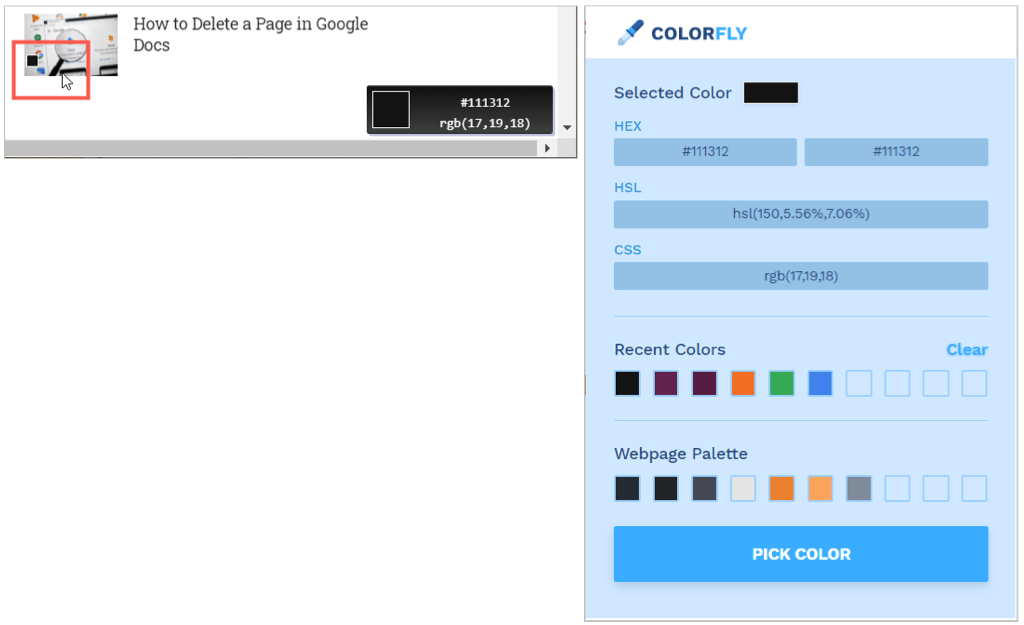
9. Pemilih Warna (oleh kipelovvycheslav)
Ekstensi browser Chrome dasar lainnya memiliki nama yang sama dengan yang lain di daftar kami, Color Picker, yang ini dari kipelovvycheslav.
- Pilih tombol ekstensi di bilah alat Anda.
- Arahkan kursor ke warna yang ingin Anda identifikasi dan klik.
- Buka kembali ekstensi untuk melihat kode warna HEX, HSL, dan RGB.
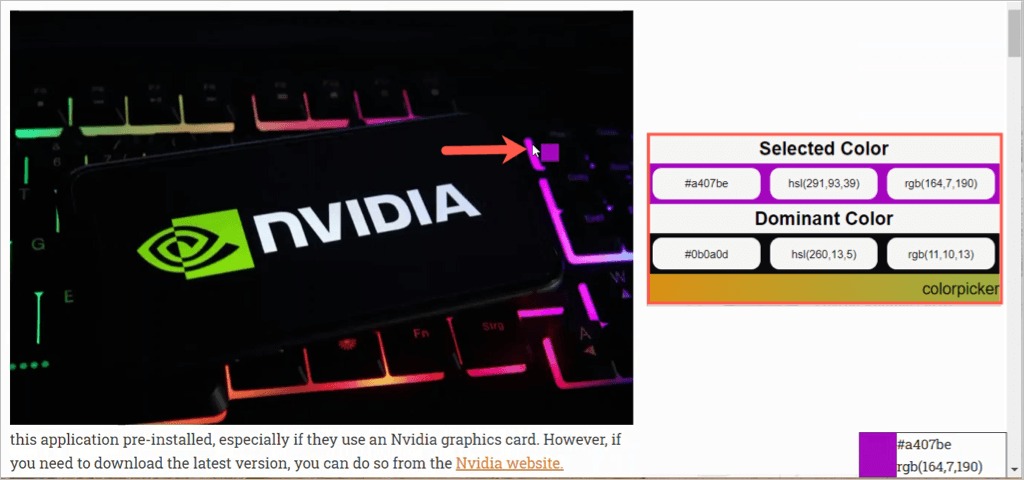
10. Pemilih Warna Cerdas
Satu terakhir, ekstensi Chrome sederhana tanpa lonceng dan peluit adalah Smart Color Picker.
- Pilih tombol ekstensi di bilah alat Anda.
- Pilih tombol Pilih Warna dan arahkan kursor Anda ke warna. Saat Anda menggerakkan kursor, Anda akan melihat nilai HEX dan RGB di sudut kanan bawah jendela browser Anda.
- Klik warna yang Anda inginkan lalu buka kembali ekstensi dengan tombol untuk melihat kode HEX, RGB, dan HSL. Pilih kode warna apa saja untuk disalin ke clipboard Anda.
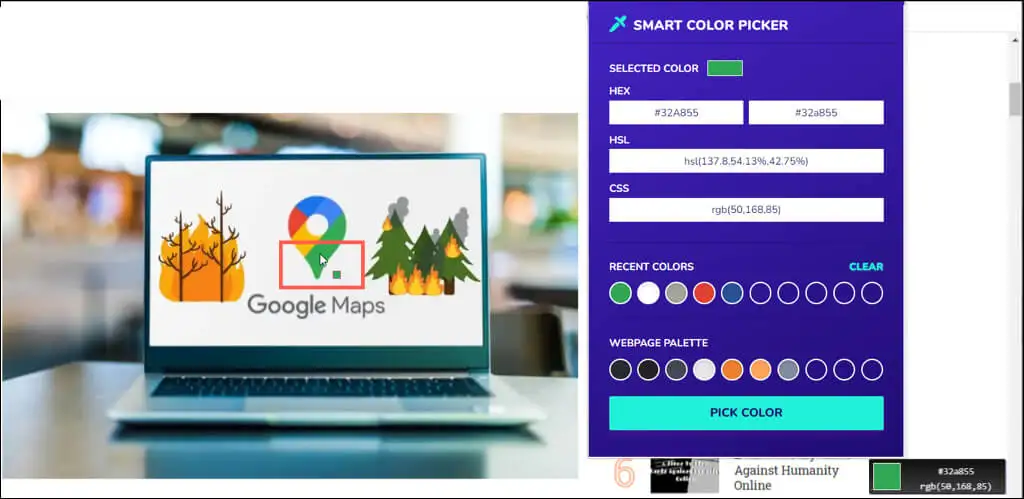
Semoga setidaknya salah satu dari pemetik warna ekstensi Chrome ini yang Anda butuhkan. Baik Anda menyukai fitur tambahan atau lebih memilih untuk membuatnya tetap sederhana, semuanya adalah opsi yang bagus.
Untuk bantuan tambahan, lihat cara memasang atau menghapus ekstensi di Chrome.
